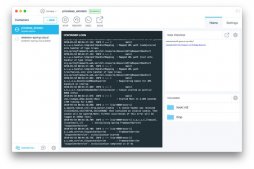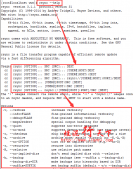虛擬機下安裝各類鏡像,桌面版服務器版都裝了很多次了,已經很熟了。本來沒再想出個記錄,但是這兩天導師非得讓我把gem5+qt的環境,從服務器搬到本地機器的虛擬機上,所以就順便把整個環境全部從頭記錄下來。
一、準備工作:
安裝好vmware12(其他版本也行)、ubuntu14.04 lts amd 64.iso(其他ubuntu版本其實安裝過程相差無幾)
二、新建虛擬機
1.最好是以“管理員身份運行” vmware12;
2.新建虛擬機;
3.默認典型(推薦)

4.安裝客戶機操作系統,選擇“稍后安裝操作系統”。

5.選擇客戶機操作系統,選擇“linux”,版本是“ubuntu64位”,如果你是32位的,那就選“ubuntu32位”。

6.命名虛擬機,這個就隨便個人了,你想給虛擬機取什么名字,下面的位置你可以自行選擇路徑。

7.指定磁盤容量,默認是“20g”,一般是夠用了,但如果你在里面要跑什么大型的比較耗資源的實驗,建議大一點。

8.下一步,點完成就可。

9.開啟虛擬機之前,我們還需要對虛擬機進行設置。

10.設置內存,建議內存1g,也有最大最小建議內存,在這區間段都可,同樣也是看你用于什么了。

11.cd/dvd選項,使用iso映像文件,選擇你本機windows上的ubuntu14.04 lts amd 64.iso的存儲路徑。

12.處理器選項,這個一般1個處理器,單核也是夠的。

三、安裝ubuntu
1.點擊install ubuntu,左邊的是可以選擇ubuntu里顯示的語言,可以選擇“簡體中文”,偶爾在用一些命令行的時候,會出現中文表達不了的亂碼,基本不影響使用。但是建議用英文版,畢竟。。總是要看英文的。

2.上面兩個都顯示綠色的對勾就表示沒問題,可以下一步了。

3.默認選擇擦除disk并安裝ubuntu,點擊“立即安裝”。

4.選擇時區,一般都是默認的“shanghai”,點擊“繼續”。

5.鍵盤布局,選用默認的“us”,可以試試底下的隨便按幾個電腦鍵盤上的字母,看是否對應不出差錯,選擇“繼續”。

6.這里可以設置用戶名、密碼等。

7.至此,就安裝完了,可以重啟啦。

以上就是本文的全部內容,希望對大家的學習有所幫助,也希望大家多多支持服務器之家。
原文鏈接:https://blog.csdn.net/u012822903/article/details/60966766